
在使用Microsoft Word进行文档编辑时,目录的生成是提升文档专业性和阅读便利性的重要步骤。特别是在撰写较长的报告、论文或书籍时,自动生成目录不仅能节省大量时间,还能保证目录格式的统一和更新的便捷。本文将详细介绍如何在Word中自动生成目录,并且精确设置到三级标题,帮助广大中国地区的用户高效完成文档编排工作。
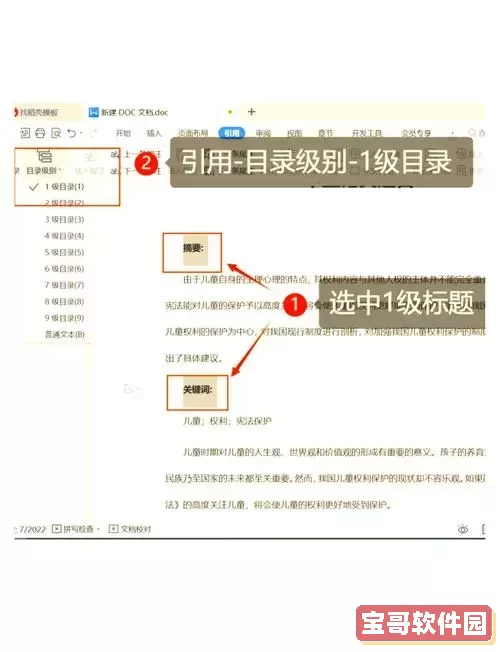
一、目录的重要性及自动生成目录的优势
目录是文档结构的导航,能够让读者快速了解文档的整体框架和主要内容。手动制作目录不仅工作量大,而且在文档内容发生变动时,手动修改目录容易出错。而Word的自动生成目录功能,可以根据文档中的标题样式自动提取,生成目录条目,并且在文档内容调整后,点击更新即可同步目录内容,极大地提高了工作效率。
二、准备工作——合理设置标题样式
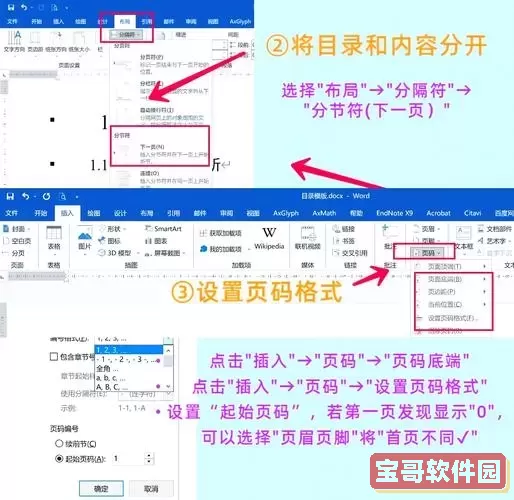
自动生成目录的关键在于文档中标题的格式设置。Word内置了多级标题样式,通常包括“标题1”、“标题2”、“标题3”等,分别代表文档的一级、二级、三级标题。为了让Word准确识别章节层级,中文文档建议严格使用这些内置标题样式。
具体操作步骤:
选中一级标题内容,点击“开始”菜单栏中的“样式”组,选择“标题1”。
选中二级标题内容,选择“标题2”样式。
选中三级标题内容,选择“标题3”样式。
通过这种规范的分级设置,Word才能准确提取各级标题,生成多层次的目录。
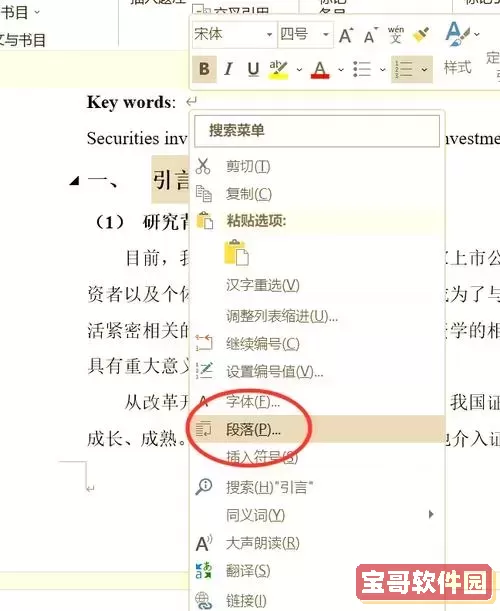
三、Word自动生成目录的操作步骤
完成标题样式的设置后,便可以插入目录了。下面以Word 2016及以上版本为例介绍具体流程:
选定目录位置:一般将目录放在文档正文前新建的空白页中,光标定位在此处。
打开目录插入面板:点击“引用”选项卡,找到“目录”功能按钮。
选择目录样式:在下拉菜单中,可以看到预设的目录样式模板,选择符合需求的样式。
自定义目录层级:若默认只显示两级标题,可以点击“自定义目录”选项,在弹出的对话框中,将“显示级别”设置为3,确认后即可显示到三级标题。
生成目录:确定后,目录会自动从文档标题中生成并显示出来。
四、目录更新与维护技巧
在编辑过程中,如果添加或删除了章节,需要及时更新目录。只需右击目录,选择“更新字段”,可以选择“只更新页码”或者“更新整个目录”,一般建议选择“更新整个目录”,确保标题变化也能同步更新。
五、常见问题及注意事项
如果生成目录时缺失部分标题,通常是因为相关章节未正确应用“标题”样式,请务必检查样式设置。
有时文档中出现自定义格式标题,Word无法自动识别,这种情况下可以手动设置多级列表或使用“多级列表”功能结合样式。
目录显示格式,比如字体、缩进、标点符号等,可通过修改目录样式或直接编辑目录字段代码进行调整。
六、总结
掌握Word自动生成三级标题目录的技巧,对于在中国地区的学生、教师、科研人员以及企业文案编辑尤为重要。通过合理应用“标题”样式,配合目录插入和更新功能,不仅大幅提升工作效率,也能让文档结构更加清晰、专业。无论是写毕业论文、项目报告还是技术文档,自动目录都是不可或缺的实用工具。
希望本文对于想要精确控制目录层级,提升文档整体质量的广大用户有所帮助。在实践中不断摸索与应用,相信您会成为Word使用的小专家!